Filmoraで学ぶ!動画背景透過のステップバイステップガイド
「人だけ残して背景を消したいけど、方法が分からない」「初心者でも、うまく動画の背景を透過できるものはないか」と動画編集ソフトやアプリを探している方の中には、Filmoraの名前をよく目にするという方も多いのではないでしょうか。
Filmoraは、初心者でも分かりやすい操作でプロ並みの動画が作れる動画編集ソフトです。
今回は、Filmoraを例にして動画背景を透過する手順を1つ1つご紹介します。
特に初めて動画背景を透過したい方は、ぜひ参考にしてみてくださいね。
1.Filmoraとは?
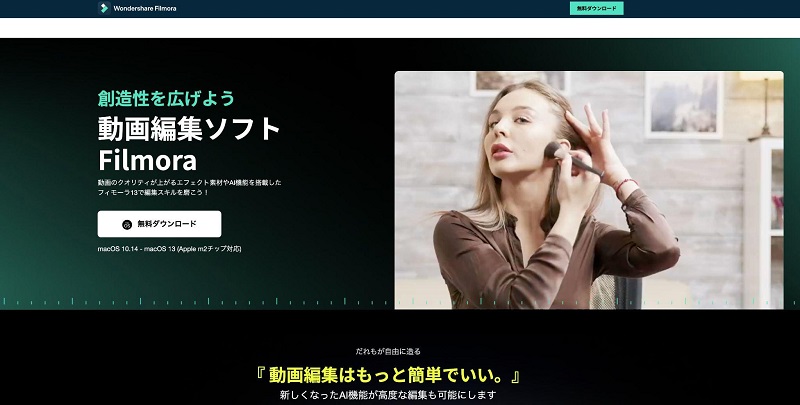
Filmoraは、世界中で9,000万人以上のユーザー数を誇るAIを活用した動画生成・編集ソフトです。
複雑な操作はなく、直感的に進めていけるため、初心者でも簡単に動画の背景を透過することができます。
無料版と有料版があり、動画編集に関するサービスの違いは、Filmoraのロゴが入るかどうかのみのため、まずは無料版で試していただくのが良いでしょう。
有料版を使用したい場合は、1年間6,980円(税込)〜です。
2.Filmoraで動画の背景を透過する方法
Fimoraで動画の背景を透過する方法は3つがあります。実際の画面をお見せしながら1つ1つ解説します。
①クロマキー合成で動画の背景を透過する方法
手順1:「メディアインポート」からグリーンバックで撮影した動画をアップロード

手順2:人が写った写真のアイコン「AIマットツール」から「クロマキー」を選択

手順3:グリーンバックの背景透過が完了

②スマートカットアウト機能で動画の背景を削除する方法
手順1:動画をインポートし、人が写った写真のアイコン「AIマットツール」から「スマートカットアウト」を選択

手順2:クリックして残したい対象をブラシでなぞる

手順3:「保存」をクリックしたら背景の透過が完了

③AIポートレートで動画の人物を切り抜く方法
手順1:動画をインポートし、人が写った写真のアイコン「AIマットツール」から「AIポートレート」を選択するだけで背景の透過が完了

3.Filmoraよりも初心者に優しい背景透過ソフト|Hitpaw Video Enhancer
Filmoraは、動画の背景を透過する機能として、「クロマキー合成」「スマートカットアウト」「AIポートレート」の3種類を備えており、プロも使いやすい仕様となっています。
一方で、機能が複数あると、どれを使えばよいか分からず、操作が難しいと感じる方もいらっしゃるかもしれません。
そんな方には、操作に迷うことなくワンクリックで簡単に動画の背景を透過できるHitPaw VikPea (旧:HitPaw Video Enhancer)をおすすめします。
HitPaw VikPeaは、専門的な知識は不要で、操作も簡単なため、どんな方でも簡単に動画の背景透過ができます。
無料体験版と30日間返金保証があるため、安心して試せる点でもおすすめです。
今すぐクリックして安全・無料ダウンロード↓ ※プライバシー保護・広告なし・課金情報を入力する必要なし
HitPaw VikPeaでの動画の背景透過方法を解説します。
手順1.「AIポートレート背景除去」から背景を透過したい動画をアップロード

手順2.「プレビュー」をクリックして少し待つと、選択した背景への変更が完了

4.背景削除におけるFilmoraとHitpaw Video Enhancerの比較
今回は、FilmoraとHitpaw Video Enhancerを例に、動画の背景透過の手順をご紹介しました。
動画編集ソフトによって、機能の種類や操作の方法が異なりますので、ご自身のスキルや使用したい機能に合わせて使用するソフトを選びましょう。
Filmoraは、動画の背景を透過する機能として、「クロマキー合成」「スマートカットアウト」「AIポートレートエフェクト」の3種類があり、撮影した動画によって背景透過の方法を使い分けたい方におすすめです。
初心者の方には、操作が簡単で分かりやすいため、AIがワンクリックで背景を透過してくれるHitPaw VikPea (旧:HitPaw Video Enhancer)をおすすめします。
操作の簡単さや編集後の動画のクオリティが高いことから、初心者の方は、まずはHitpaw Video Enhancerの無料版を使ってみてはいかがでしょうか。

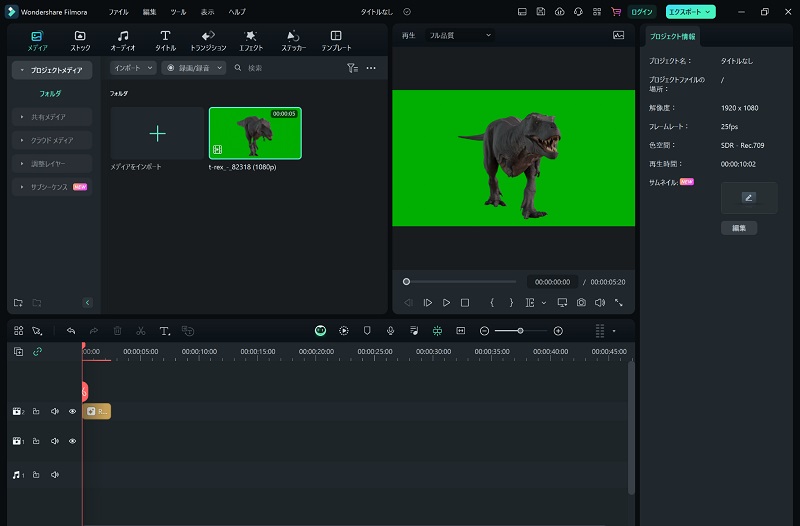
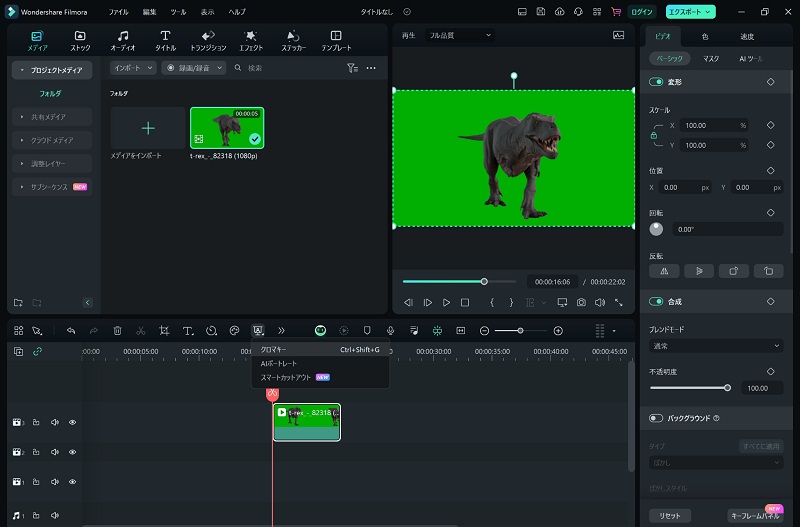
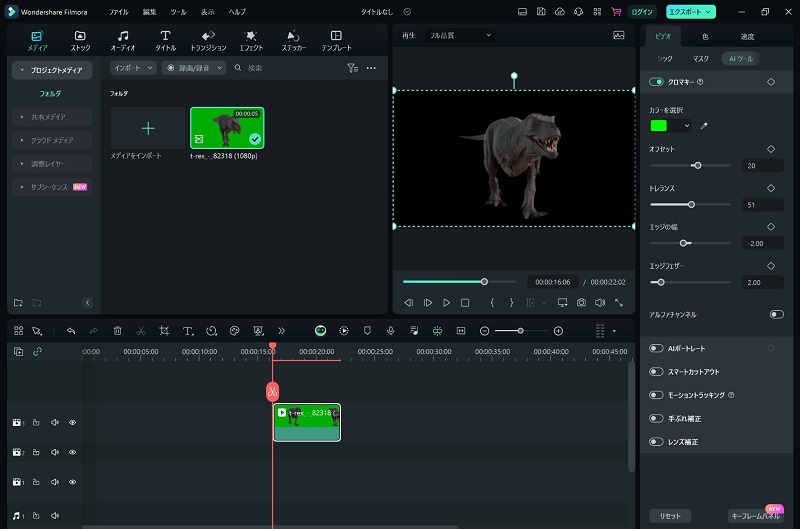
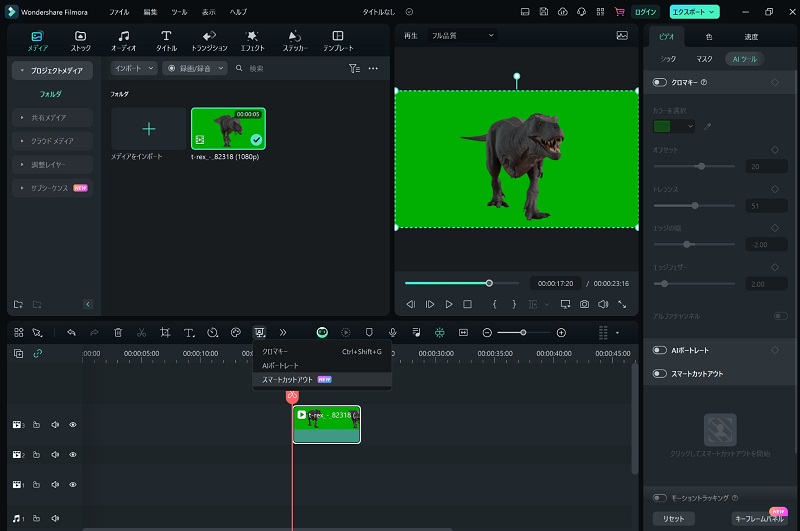
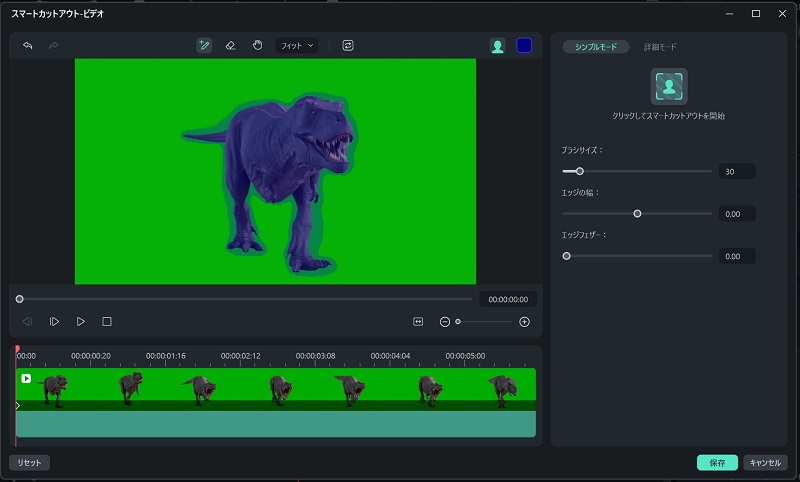
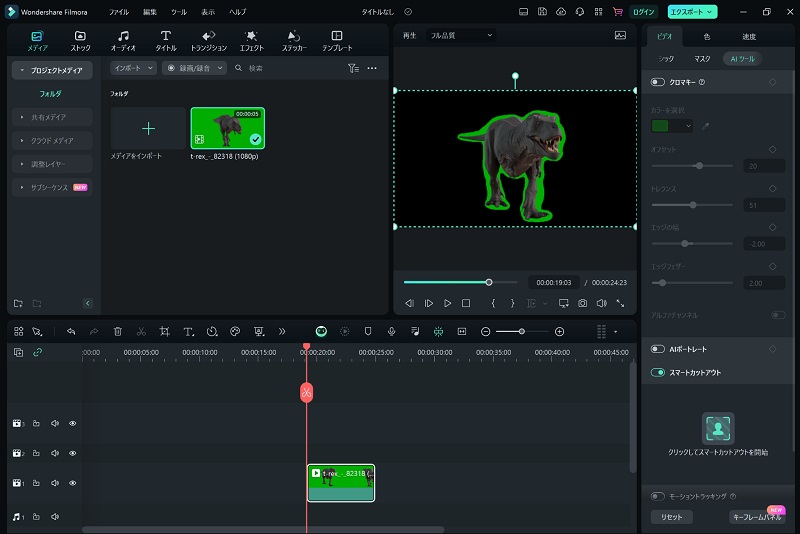
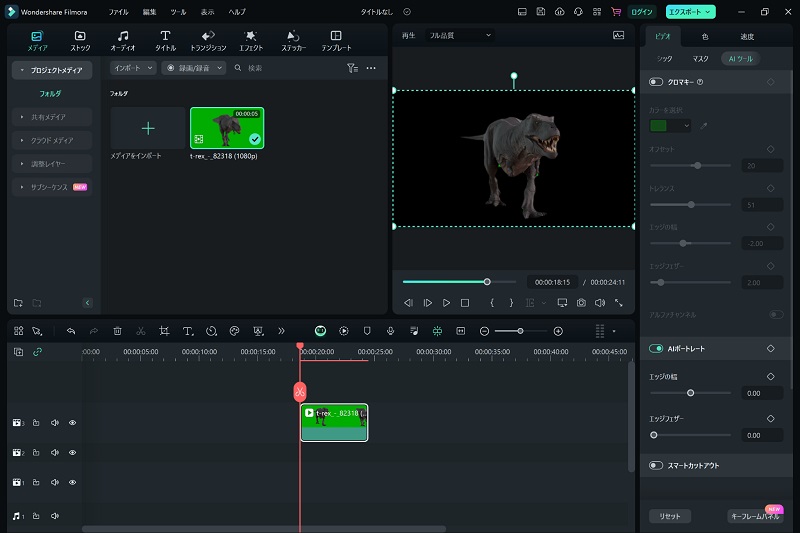




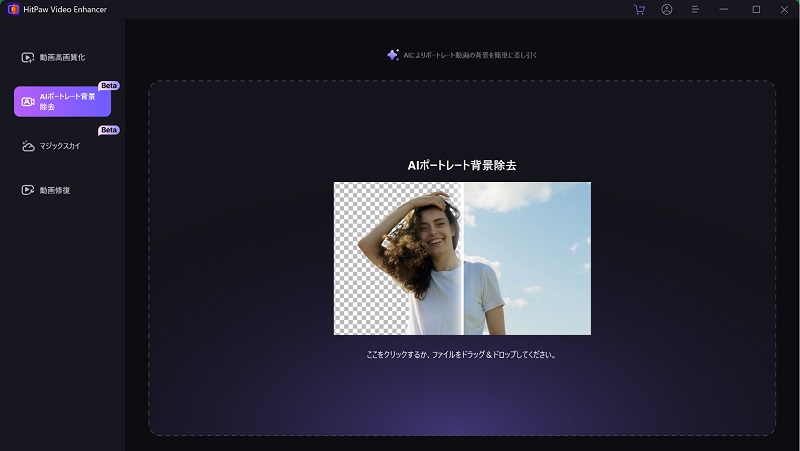
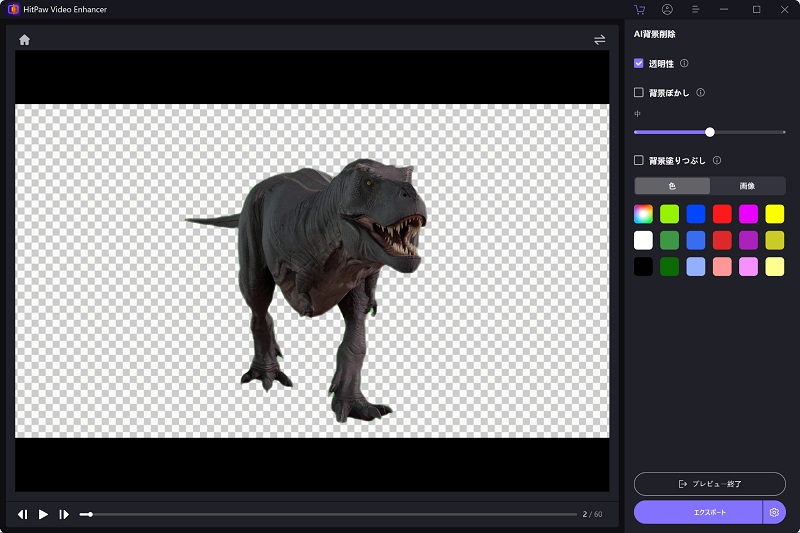

 HitPaw Univd
HitPaw Univd  HitPaw Edimakor
HitPaw Edimakor



この記事をシェアする:
「評価」をお選びください:
松井祐介
編集長
フリーランスとして5年以上働いています。新しいことや最新の知識を見つけたときは、いつも感動します。人生は無限だと思いますが、私はその無限を知りません。
すべての記事を表示コメントを書く
製品また記事に関するコメントを書きましょう。